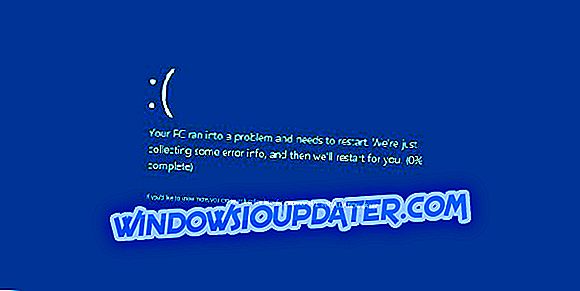V přechodu mezi Windows 10 staví, Microsoft zdánlivě dělal malou chybu. Jsem spuštěn Insider verze Windows 10 s sestavení 17713 a nevidím aplikaci Get Office, pouze My Office. Nicméně, tucet uživatelských zpráv uvádí, že vidí aplikaci My Office i aplikaci Office hned po instalaci nového systému. Vzhledem k tomu, že obě aplikace jsou v podstatě tam, aby vás pozval ke stažení sady Office, nezajímaví uživatelé chtějí, aby byli pryč. A dnes vám ukážeme, jak úspěšně pracovat s aplikací Moje kancelář.
Jak odinstalovat aplikaci My Office ze systému Windows 10
- Stačí jej odinstalovat
- Odinstalovat My Office s Power Shell
1: Stačí jej odinstalovat
Aplikace My Office nabízí dobrý přehled o aktuálním stavu s ohledem na aplikace sady Office, včetně aplikace OneDrive. Samozřejmě, že je dodáván předinstalovaný a můžeme bezpečně říci, že je to významný kus agresivního pro-Office marketingu společnosti Microsoft. Dá se dokonce říci, že se jedná o bloatware, ale to samé je běžné na různých platformách a je těžké obviňovat společnost Microsoft z toho, že upřednostňuje vlastní služby. Uživatelé by však měli být schopni jej odinstalovat, pokud to považují za nadměrné nebo zbytečné.
A to je začátek problémů. Někteří uživatelé uvedli, že i po odinstalaci této aplikace se aplikace Moje kancelář stále objevovala. Vzhledem k tomu, že nemůžeme s jistotou říci, že se jedná o tento případ obecně, doporučujeme nejprve odinstalovat aplikaci Moje kancelář. Než přejdeme k alternativám.
Postup odinstalace služby My Office v systému Windows 10:
- Otevřete Start .
- Vyhledejte položku Moje kancelář v seznamu Programy .
- Klepněte pravým tlačítkem myši na položku Moje kancelář a klepněte na příkaz Odinstalovat .

- Alternativně můžete otevřít Nastavení> Aplikace> Aplikace a funkce . Vyhledejte službu Moje kancelář, rozbalte ji a klepněte na tlačítko Odinstalovat .
2: Odinstalujte My Office s PowerShell
Pokud aplikace Moje kancelář stále existuje, nebojte se. Stále máme jeden nebo dva způsoby, jak se s tímto problémem vypořádat. Některé systémové aplikace se automaticky přeinstalují, pokud se pokusíte o jejich odstranění. Příště příští aktualizace přijde, zmíněná aplikace vyskočí jako houby po dešti. Naštěstí můžete použít příkazový řádek PowerShell k odstranění všech předinstalovaných aplikací individuálně. To zahrnuje My Office.
Postup odebrání služby My Office s programem PowerShell v systému Windows 10:
- Klepněte pravým tlačítkem myši na Start a otevřete PowerShell (Admin).
- V příkazovém řádku zkopírujte a vložte následující příkaz a stiskněte klávesu Enter.
- Get-AppxPackage * officehub * | Remove-AppxPackage

- Po dokončení restartujte počítač a hledejte změny.
To by mělo být. Existuje další způsob, jak vymazat všechny bloatware z vašeho počítače se systémem Windows 10, a vysvětlili jsme to v tomto článku. Nezapomeňte se podívat. Buďte také laskaví, když nám poskytnete zpětnou vazbu v sekci komentáře níže. Těšíme se na setkání s Vámi.